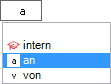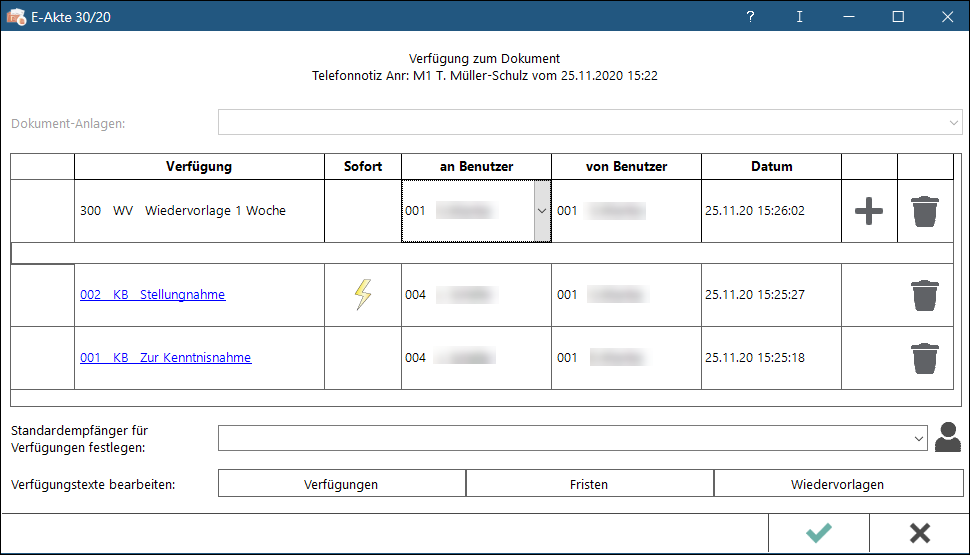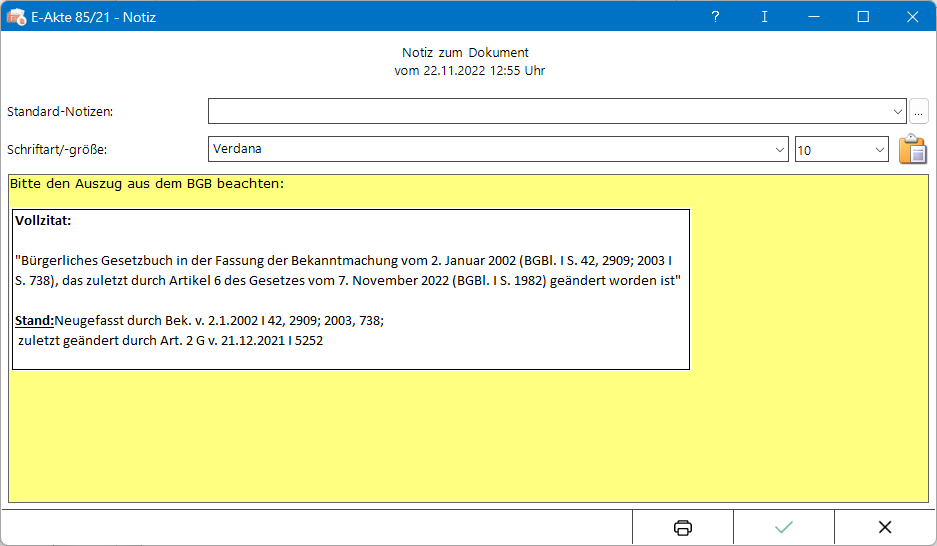Senden an E-Akte (Word): Unterschied zwischen den Versionen
(→Aktenhistorie) |
(→Allgemeines) |
||
| (44 dazwischenliegende Versionen desselben Benutzers werden nicht angezeigt) | |||
| Zeile 4: | Zeile 4: | ||
<imagemap> | <imagemap> | ||
| − | Datei: | + | Datei:Schriftverkehr word speicherinEakte.PNG| |
| − | rect | + | rect 279 38 358 61 [[Senden an E-Akte (Word)#Akte|Ist das Dokument bereits einer Aktennummer zugeordnet, wird diese hier automatisch eingetragen.]] |
| − | rect | + | rect 362 38 387 62 [[Notizen#Allgemeines|Notizfenster]] |
| − | rect | + | rect 387 39 410 63 [[Senden an E-Akte (Word)#Aktenhistorie|Ruft eine Historie für den schnellen Aufruf bereits verwendeter Aktennummern auf.]] |
| − | rect | + | rect 279 68 332 93 [[Senden an E-Akte (Word)#Dokumentenkennzeichen / Weg|Kennzeichnet den Weg des Dokuments als intern, an die Kanzlei (a) und von der Kanzlei (v).]] |
| − | + | rect 340 69 894 93 [[Senden an E-Akte (Word)#Auswahlliste Dokumentenkennzeichen|Ermöglicht zum schnellen Finden in umfangreichen Akten ein Gruppieren der gespeicherten Dokumente nach dem hier festzulegenden Korrespondenzkürzel in Kombination mit dem zuvor gewählten Weg des Dokuments (an die Kanzlei und von der Kanzlei).]] | |
| − | rect | + | rect 280 98 899 123 [[Senden an E-Akte (Word)#Beteiligter|Als Empfänger wird standardmäßig der Mandant vorgeschlagen. Zur Auswahl stehen zusätzlich alle gespeicherten Aktenbeteiligten.]] |
| − | rect | + | rect 282 99 896 214 [[Senden an E-Akte (Word)#Bemerkung / Schlagwort / Rubrik|Als Bemerkung wird die Herkunftsbezeichnung des Dokumentes vorgeschlagen. Zum schnelleren Auffinden des Dokumentes kann zusätzlich zu Bemerkung und Schlagwort eine farbige Rubrik gewählt und dem Dokument zugeordnet werden.]] |
| − | rect | + | rect 280 219 588 246 [[Senden an E-Akte (Word)#Versandweg|Hier kann hinterlegt werden, wie der Versand des Dokumentes erfolgt - per E-Brief, direkt - per Boten etc.]] |
| − | rect | + | rect 282 250 587 275 [[Senden an E-Akte (Word)#Unterordner|Dient der Wahl des Unterordners, unter dem das Dokument gespeichert werden soll.]] |
| − | rect | + | rect 282 282 588 305 [[Senden an E-Akte (Word)#Dokumenten Status|Je nach Dokumentenstatus werden die Dokumente in der E-Akte bzw. dem E-Postkorb in der Reihenfolge Überfällig, in Bearbeitung und Erledigt aufgelistet.]] |
| − | rect | + | rect 280 312 588 339 [[Senden an E-Akte (Word)#Senden an Postkorb|Übermittelt das Dokument nach Bestätigung an den Postkorb.]] |
| − | rect | + | rect 685 315 825 339 [[Senden an E-Akte (Word)#Sofortnachricht|Zeigt dem Benutzer den Eingang der Druckdatei in seinen Postkorb durch eine Sofortnachricht an.]] |
| − | rect | + | rect 277 345 300 365 [[Senden an E-Akte (Word)#Senden an WebAkte|Senden an WebAkte ist nur möglich, wenn die Akte einer WebAkte zugeordnet ist und eine WebAkten-Lizenz der Firma e.Consult vorliegt, die im RA-MICRO Online Store erworben werden kann.]] |
| + | rect 11 379 312 412 [[Senden an E-Akte (Word)#Verfügung|Zu dem zu speichernden Dokument können Verfügungen an mehrere Benutzer-Postkörbe mit unterschiedlichen Verfügungstexten erstellt werden.]] | ||
| + | rect 314 379 617 412 [[Senden an E-Akte (Word)#Notiz|Wichtige Informationen zum Dokument können per Notiz aufgenommen werden.]] | ||
| + | rect 618 380 924 412 [[Senden an E-Akte (Word)#Wiedervorlage|Über diese Funktion wird das Fenster Wiedervorlagen aufgerufen.]] | ||
rect 795 88 818 114 [[Senden an E-Akte (Word)#Schaltfläche|Ermöglicht bei vorliegendem Programmrecht Standardtexte die Bearbeitung der jeweiligen Einträge.]] | rect 795 88 818 114 [[Senden an E-Akte (Word)#Schaltfläche|Ermöglicht bei vorliegendem Programmrecht Standardtexte die Bearbeitung der jeweiligen Einträge.]] | ||
rect 795 148 819 236 [[Senden an E-Akte (Word)#Schaltfläche|Ermöglicht bei vorliegendem Programmrecht Standardtexte die Bearbeitung der jeweiligen Einträge.]] | rect 795 148 819 236 [[Senden an E-Akte (Word)#Schaltfläche|Ermöglicht bei vorliegendem Programmrecht Standardtexte die Bearbeitung der jeweiligen Einträge.]] | ||
rect 496 300 520 328 [[Senden an E-Akte (Word)#Schaltfläche|Hierüber besteht die Möglichkeit, den Dokumentenstatus bei vorliegendem Programmrecht Standardtexte zu bearbeiten.]] | rect 496 300 520 328 [[Senden an E-Akte (Word)#Schaltfläche|Hierüber besteht die Möglichkeit, den Dokumentenstatus bei vorliegendem Programmrecht Standardtexte zu bearbeiten.]] | ||
| − | rect 627 | + | rect 326 422 425 454 [[Senden an E-Akte (Word)#SClip|Über diese Schaltfläche wird der SClip Recorder aufgerufen, mit dem eine Sprachnachricht aufgenommen werden kann.]] |
| − | rect | + | rect 428 423 525 455 [[Senden an E-Akte (Word)#Kostenblatt|Nach Speicherung der E-Mail erfolgt bei Auswahl der Start des Moduls Kostenblatt.]] |
| + | rect 530 423 627 455 [[Senden an E-Akte (Word)#Rotzettel|Die gespeicherte E-Mail wird als Anlage dem E-Brief mit E-Rotzettel übergeben und kann mit der Kurzmitteilung an den Postausgang des Postausgangsfachs übermittelt werden.]] | ||
| + | rect 630 423 727 456 [[Senden an E-Akte (Word)#E-Versand|Die E-Mail kann über den E-Versand elektronisch, bsw. per E-Brief oder beA, versandt werden.]] | ||
| + | rect 730 423 830 456 [[Senden an E-Akte (Word)#OK und Abbruch|Speichert die vorgenommenen Einstellungen.]] | ||
| + | rect 833 423 929 455 [[Senden an E-Akte (Word)#Abbruch und Schließen|Das Fenster wird geschlossen.]] | ||
desc none | desc none | ||
</imagemap> | </imagemap> | ||
| − | Mit dieser Programmfunktion können Dokumente in der zugeordneten ''E-Akte'' und / oder optional in den '' | + | Mit dieser Programmfunktion können Dokumente in der zugeordneten ''E-Akte'' und / oder optional in den ''Postkorb'' eines RA-MICRO Benutzers gespeichert werden. Die Möglichkeit, dem Dokument ein Schlagwort zur Kategorisierung sowie eine farbige Rubrik zuzuordnen oder mit Unterordnern zu arbeiten, besteht nur, wenn dies in den ''Einstellungen'' der ''E-Akte'' unter ''E-Akte'', Karteikarte ''Allgemein'' bzw. den ''E-Workflow Einstellungen'' auf der Karteikarte ''E-Akte'' so festgelegt wurde. Für Unterordner wird zusätzlich vorausgesetzt, dass diese in der ''E-Akte'' bereits vorhanden sind. |
''Senden an WebAkte'' steht nur zur Verfügung, wenn die Akte einer WebAkte zugeordnet ist und eine WebAkten-Lizenz der Firma e.Consult vorliegt, die im RA-MICRO Online Store erworben werden kann. | ''Senden an WebAkte'' steht nur zur Verfügung, wenn die Akte einer WebAkte zugeordnet ist und eine WebAkten-Lizenz der Firma e.Consult vorliegt, die im RA-MICRO Online Store erworben werden kann. | ||
| Zeile 34: | Zeile 41: | ||
Die Kennung muss in den ''E-Workflow Einstellungen'' auf der Karteikarte ''WebAkte'' hinterlegt werden. | Die Kennung muss in den ''E-Workflow Einstellungen'' auf der Karteikarte ''WebAkte'' hinterlegt werden. | ||
| − | [[Datei:birne.fw.png|boarder|caption|link=]] Die Möglichkeit, in den '' | + | [[Datei:birne.fw.png|boarder|caption|link=]] Die Möglichkeit, in den ''Postkorb'' zu speichern, steht für den Versand von SMS-Nachrichten nicht zur Verfügung. |
==Funktionen im Bearbeitungsbereich== | ==Funktionen im Bearbeitungsbereich== | ||
| Zeile 44: | Zeile 51: | ||
Dokumente können auch nachträglich einer Akte zugeordnet werden. | Dokumente können auch nachträglich einer Akte zugeordnet werden. | ||
| − | [[Datei:birne.fw.png|boarder|caption|link=]] Ohne Eingabe einer Aktennummer ist zwar ein Speichern in der ''E-Akte'' nicht möglich, das Dokument kann zur weiteren Bearbeitung jedoch auch ohne Aktenbezug an den '' | + | [[Datei:birne.fw.png|boarder|caption|link=]] Ohne Eingabe einer Aktennummer ist zwar ein Speichern in der ''E-Akte'' nicht möglich, das Dokument kann zur weiteren Bearbeitung jedoch auch ohne Aktenbezug an den ''Postkorb'' übermittelt werden. Nicht aktenbezogene Dokumente werden im ''Postkorb'' automatisch unter einer Benutzerakte mit der Aktennummer [Benutzernummer] / 50, z. B. 5 / 50 für den Benutzer 5, geführt. |
===Notizfenster=== | ===Notizfenster=== | ||
| Zeile 56: | Zeile 63: | ||
Ruft eine Historie für den schnellen Aufruf bereits verwendeter Aktennummern auf. | Ruft eine Historie für den schnellen Aufruf bereits verwendeter Aktennummern auf. | ||
| − | === | + | ===Dokumentenkennzeichen=== |
Es gibt interne Dokumentenkennzeichen und Dokumentenkennzeichen, die aus der Kombination des Weges des Dokuments an die Kanzlei bzw. von der Kanzlei und dem Korrespondenzkürzel, hier ''M1'' für den ''Mandanten 1'', bestehen. Sie dienen zum schnellen Finden und Gruppieren von Dokumenten in umfangreichen ''E-Akten''. | Es gibt interne Dokumentenkennzeichen und Dokumentenkennzeichen, die aus der Kombination des Weges des Dokuments an die Kanzlei bzw. von der Kanzlei und dem Korrespondenzkürzel, hier ''M1'' für den ''Mandanten 1'', bestehen. Sie dienen zum schnellen Finden und Gruppieren von Dokumenten in umfangreichen ''E-Akten''. | ||
| Zeile 112: | Zeile 119: | ||
===Dokumenten Status=== | ===Dokumenten Status=== | ||
| − | Je nach Dokumentenstatus werden die Dokumente in der ''E-Akte'' bzw. dem '' | + | Je nach Dokumentenstatus werden die Dokumente in der ''E-Akte'' bzw. dem ''Postkorb'' in der Reihenfolge ''Überfällig'', ''in Bearbeitung'' und ''Erledigt'' aufgelistet. |
Überfällige Dokumente stehen an erster Stelle und erhalten auch bei gut ausgelasteten E-Eingangskörben die sofortige Aufmerksamkeit des Bearbeiters. | Überfällige Dokumente stehen an erster Stelle und erhalten auch bei gut ausgelasteten E-Eingangskörben die sofortige Aufmerksamkeit des Bearbeiters. | ||
| − | Der Dokumentenstatus kann per Mausklick / Touch auf das Statussymbol - z. B. im '' | + | Der Dokumentenstatus kann per Mausklick / Touch auf das Statussymbol - z. B. im ''Postkorb'' - geändert werden. |
Über die Schaltfläche [[Datei:Z_komfobox.png|link=]] besteht die Möglichkeit, den Dokumentenstatus bei vorliegendem Programmrecht ''Standardtexte'' zu bearbeiten. | Über die Schaltfläche [[Datei:Z_komfobox.png|link=]] besteht die Möglichkeit, den Dokumentenstatus bei vorliegendem Programmrecht ''Standardtexte'' zu bearbeiten. | ||
| − | ===Senden an | + | ===Senden an Postkorb=== |
| − | Übermittelt das Dokument nach Bestätigung an den '' | + | Übermittelt das Dokument nach Bestätigung an den ''Postkorb''. |
| − | [[Datei:birne.fw.png|boarder|caption|link=]] Bereits hier kann festgelegt werden, ob das Dokument an den ''Zentralen Posteingang'' oder an den '' | + | [[Datei:birne.fw.png|boarder|caption|link=]] Bereits hier kann festgelegt werden, ob das Dokument an den ''Zentralen Posteingang'' oder an den ''Postkorb'' eines Benutzers gesandt werden soll. Vorgeschlagen wird der ''Postkorb'' des aktuellen Benutzers. |
| + | |||
| + | ===Sofortnachricht=== | ||
| + | Zeigt dem Benutzer den Eingang der Druckdatei in seinen Postkorb durch eine Sofortnachricht an. | ||
| + | |||
| + | Die Sofortnachricht steht nur in Verbindung mit Aktivierung des Postkorbs zur Verfügung. | ||
===Senden an WebAkte=== | ===Senden an WebAkte=== | ||
| Zeile 131: | Zeile 143: | ||
Die Kennung muss zusätzlich in den ''E-Workflow Einstellungen'' auf der Karteikarte ''WebAkte'' hinterlegt werden. | Die Kennung muss zusätzlich in den ''E-Workflow Einstellungen'' auf der Karteikarte ''WebAkte'' hinterlegt werden. | ||
| + | |||
| + | ===Verfügung=== | ||
| + | Zu dem zu speichernden Dokument können Verfügungen an mehrere Benutzer-Postkörbe mit unterschiedlichen Verfügungstexten erstellt werden. | ||
| + | |||
| + | [[Datei:Verfügung.ewf.png|link=]] | ||
| + | |||
| + | Die Option ''Senden an Postkorb'' im Dialog ''Speichern in E-Akte'' ist in der Konstellation nicht verfügbar, da die Speicherung des Dokuments über die [https://onlinehilfen.ra-micro.de/index.php/Verfügung Verfügung] definiert wird. | ||
| + | |||
| + | Der Fokus liegt bei geöffnetem Fenster direkt auf der Verfügungsauswahl. Es kann ein Verfügungstext ausgewählt oder händisch geschrieben werden. Neben der Maussteuerung ist auch die Tastaturbedienung möglich. Der Verfügungstext kann mit den Cursor-Tasten ausgewählt werden. Mit der Enter-Taste gelangt man in die nächste Spalte. Die Option ''Sofort'' kann per Leertaste aktiviert oder deaktiviert werden. Dem Verfügungsempfänger wird per ''Sofortnachricht'' das Dokument in den ''Postkorb'' gespeichert. Mit erneutem Enter kann ein Verfügungsempfänger ausgewählten. Das +Symbol zur vorab Speicherung der Verfügung kann ebenfalls mit Enter erreicht und auch gespeichert werden. | ||
| + | |||
| + | Wurde über die Option ''Standardempfänger für Verfügungen festlegen'' ein Standardempfänger definiert, wird dieser Standardempfänger immer vorgeschlagen. | ||
| + | |||
| + | Über Verfügungstexte bearbeiten können individuelle Texte hinzugefügt werden. Die Bearbeitung setzt das vorhandene Verwalterrecht in der [https://onlinehilfen.ra-micro.de/index.php/Rechteverwaltung_(Benutzerverwaltung) Benutzerverwaltung] voraus. | ||
| + | |||
| + | Die Verfügungen können bis zur Speicherung des Dokuments verändert werden. | ||
| + | |||
| + | ===Notiz=== | ||
| + | Wichtige Informationen zum Dokument können per [https://onlinehilfen.ra-micro.de/index.php/Notiz Notiz] aufgenommen werden. | ||
| + | |||
| + | [[Datei:Speicherdialog.Notiz.ewf.png|link=]] | ||
| + | |||
| + | Das Einfügen von Screenshots aus der Zwischenablage ist mit der Tastenkombination Strg+v möglich. | ||
| + | |||
| + | Die Notiz kann bis zur Speicherung des Dokuments verändert werden. | ||
| + | |||
| + | ===Wiedervorlage=== | ||
| + | Über diese Funktion wird das Fenster [https://onlinehilfen.ra-micro.de/index.php/Wiedervorlagen Wiedervorlagen] aufgerufen. | ||
===Schaltfläche=== | ===Schaltfläche=== | ||
| Zeile 139: | Zeile 178: | ||
==Funktionen in der Abschlussleiste== | ==Funktionen in der Abschlussleiste== | ||
| + | ===SClip=== | ||
| + | [[Datei:Z SClip lang.png|link=]] | ||
| + | |||
| + | Über diese Schaltfläche wird der ''SClip'' Recorder aufgerufen, mit dem eine Sprachnachricht aufgenommen werden kann. Diese Sprachnachricht wird nach Speicherung der E-Mail als Anlage in der E-Akte dargestellt. Durch Auswahl eines Benutzers über die Funktion ''Senden an Postkorb'' kann der SClip auch in den [https://onlinehilfen.ra-micro.de/wiki2/index.php/Postkorb Postkorb] gespeichert werden. | ||
| + | |||
| + | ===Kostenblatt=== | ||
| + | [[Datei:Z_Kostenblatt_lang.png|link=]] | ||
| + | |||
| + | Nach Speicherung der E-Mail erfolgt bei Auswahl der Start des Moduls ''Kostenblatt''. | ||
| + | |||
| + | ===Rotzettel=== | ||
| + | [[Datei:Z Rotzettel.png|link=]] | ||
| + | |||
| + | Die gespeicherte E-Mail wird als Anlage dem E-Brief mit [https://onlinehilfen.ra-micro.de/index.php/Rotzettel#Allgemein E-Rotzettel] | ||
| + | übergeben und kann mit der Kurzmitteilung an den Postausgang des Postausgangsfachs übermittelt werden. | ||
| + | |||
| + | ===E-Versand=== | ||
| + | [[Datei:Z E-Versand.png|link=]] | ||
| + | |||
| + | Die E-Mail kann über den [https://onlinehilfen.ra-micro.de/index.php/E-Versand#Allgemeines E-Versand] elektronisch, bsw. per E-Brief oder beA, versandt werden. | ||
===OK und Schließen=== | ===OK und Schließen=== | ||
| − | |||
[[Datei:Z_Ok_4.png|link=]] | [[Datei:Z_Ok_4.png|link=]] | ||
| Zeile 147: | Zeile 205: | ||
===Abbruch und Schließen=== | ===Abbruch und Schließen=== | ||
| − | |||
[[Datei:Z_Schließen_4.png|link=]] | [[Datei:Z_Schließen_4.png|link=]] | ||
Das Fenster wird geschlossen. | Das Fenster wird geschlossen. | ||
| + | |||
[[Category:Schriftverkehr]] | [[Category:Schriftverkehr]] | ||
Aktuelle Version vom 12. Juli 2022, 12:54 Uhr
Hauptseite > Schriftverkehr > Word > Senden an E-Akte (Word)
Inhaltsverzeichnis
- 1 Allgemeines
- 2 Funktionen im Bearbeitungsbereich
- 2.1 Akte
- 2.2 Notizfenster
- 2.3 Aktenhistorie
- 2.4 Dokumentenkennzeichen
- 2.5 Dokumentenkennzeichen / Weg
- 2.6 Auswahlliste Dokumentenkennzeichen
- 2.7 Beteiligter
- 2.8 Bemerkung / Schlagwort / Rubrik
- 2.9 Versandweg
- 2.10 Unterordner
- 2.11 Dokumenten Status
- 2.12 Senden an Postkorb
- 2.13 Sofortnachricht
- 2.14 Senden an WebAkte
- 2.15 Verfügung
- 2.16 Notiz
- 2.17 Wiedervorlage
- 2.18 Schaltfläche
- 3 Funktionen in der Abschlussleiste
Allgemeines
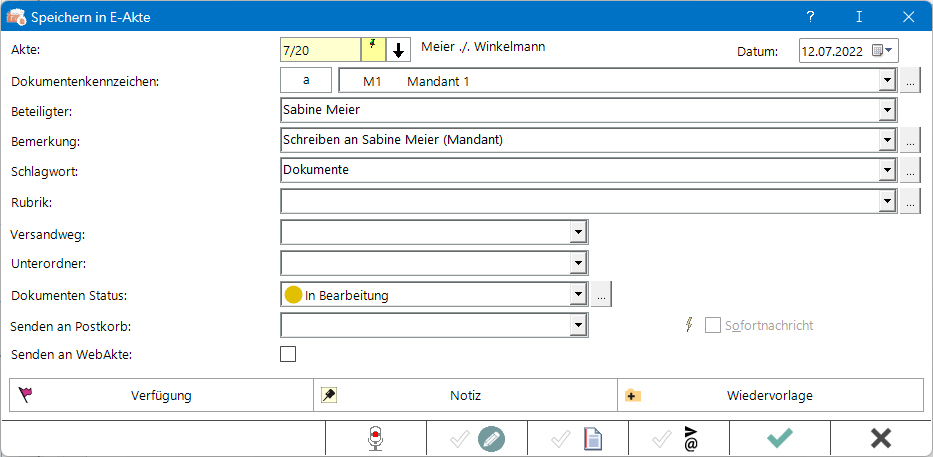
Mit dieser Programmfunktion können Dokumente in der zugeordneten E-Akte und / oder optional in den Postkorb eines RA-MICRO Benutzers gespeichert werden. Die Möglichkeit, dem Dokument ein Schlagwort zur Kategorisierung sowie eine farbige Rubrik zuzuordnen oder mit Unterordnern zu arbeiten, besteht nur, wenn dies in den Einstellungen der E-Akte unter E-Akte, Karteikarte Allgemein bzw. den E-Workflow Einstellungen auf der Karteikarte E-Akte so festgelegt wurde. Für Unterordner wird zusätzlich vorausgesetzt, dass diese in der E-Akte bereits vorhanden sind.
Senden an WebAkte steht nur zur Verfügung, wenn die Akte einer WebAkte zugeordnet ist und eine WebAkten-Lizenz der Firma e.Consult vorliegt, die im RA-MICRO Online Store erworben werden kann.
Die Kennung muss in den E-Workflow Einstellungen auf der Karteikarte WebAkte hinterlegt werden.
![]() Die Möglichkeit, in den Postkorb zu speichern, steht für den Versand von SMS-Nachrichten nicht zur Verfügung.
Die Möglichkeit, in den Postkorb zu speichern, steht für den Versand von SMS-Nachrichten nicht zur Verfügung.
Funktionen im Bearbeitungsbereich
Akte
Ist das Dokument bereits einer Aktennummer zugeordnet, wird diese hier automatisch eingetragen.
Dokumente können auch nachträglich einer Akte zugeordnet werden.
![]() Ohne Eingabe einer Aktennummer ist zwar ein Speichern in der E-Akte nicht möglich, das Dokument kann zur weiteren Bearbeitung jedoch auch ohne Aktenbezug an den Postkorb übermittelt werden. Nicht aktenbezogene Dokumente werden im Postkorb automatisch unter einer Benutzerakte mit der Aktennummer [Benutzernummer] / 50, z. B. 5 / 50 für den Benutzer 5, geführt.
Ohne Eingabe einer Aktennummer ist zwar ein Speichern in der E-Akte nicht möglich, das Dokument kann zur weiteren Bearbeitung jedoch auch ohne Aktenbezug an den Postkorb übermittelt werden. Nicht aktenbezogene Dokumente werden im Postkorb automatisch unter einer Benutzerakte mit der Aktennummer [Benutzernummer] / 50, z. B. 5 / 50 für den Benutzer 5, geführt.
Notizfenster
Hauptartikel → Notizen
Aktenhistorie
Ruft eine Historie für den schnellen Aufruf bereits verwendeter Aktennummern auf.
Dokumentenkennzeichen
Es gibt interne Dokumentenkennzeichen und Dokumentenkennzeichen, die aus der Kombination des Weges des Dokuments an die Kanzlei bzw. von der Kanzlei und dem Korrespondenzkürzel, hier M1 für den Mandanten 1, bestehen. Sie dienen zum schnellen Finden und Gruppieren von Dokumenten in umfangreichen E-Akten.
Beispiele für die Ansicht eines kanzleiinternen Dokumentes sowie eines an den 1. Mandanten gerichteten Dokumentes im Explorerbaum der E-Akte:
Ein Sortieren der gespeicherten Dokumente nach dem Dokumentenkennzeichen ermöglicht ein schnelles Finden in einer umfangreichen E-Akte.
![]() Dokumentenkennzeichen stehen nur zur Verfügung, wenn die Einstellung Classic Icon Ansicht in den E-Workflow Einstellungen auf der Karteikarte E-Akte nicht gesetzt ist.
Dokumentenkennzeichen stehen nur zur Verfügung, wenn die Einstellung Classic Icon Ansicht in den E-Workflow Einstellungen auf der Karteikarte E-Akte nicht gesetzt ist.
Dokumentenkennzeichen / Weg
Kennzeichnet den Weg des Dokuments als intern, an die Kanzlei (a) und von der Kanzlei (v).
Auswahlliste Dokumentenkennzeichen
Ermöglicht zum schnellen Finden in umfangreichen Akten ein Gruppieren der gespeicherten Dokumente nach dem hier festzulegenden Korrespondenzkürzel in Kombination mit dem zuvor gewählten Weg des Dokuments (an die Kanzlei und von der Kanzlei).
Die so gebildeten Dokumentenkennzeichen stehen nur zur Verfügung, wenn die Einstellung Classic Icon Ansicht in den E-Workflow Einstellungen auf der Karteikarte E-Akte II nicht gesetzt ist.
Beteiligter
Als Empfänger wird standardmäßig der Mandant vorgeschlagen. Zur Auswahl stehen zusätzlich alle gespeicherten Aktenbeteiligten.
Bemerkung / Schlagwort / Rubrik
Als Bemerkung wird die Herkunftsbezeichnung des Dokumentes vorgeschlagen.
Zum schnelleren Auffinden des Dokumentes kann zusätzlich zu Bemerkung und Schlagwort eine farbige Rubrik gewählt und dem Dokument zugeordnet werden.
Über die Schaltfläche ![]() können Vorgaben zusätzlich zu den freien Eingaben im jeweiligen Textfeld selbst erstellt und für die spätere schnelle Auswahl gespeichert werden.
können Vorgaben zusätzlich zu den freien Eingaben im jeweiligen Textfeld selbst erstellt und für die spätere schnelle Auswahl gespeichert werden.
Die Bemerkung wird später, falls das Dokument elektronisch versendet wird, als Dateibezeichnung übernommen.
Wir empfehlen daher, insbesondere die Bemerkung aussagekräftig zu formulieren.
Änderungen können auch später im Kontextmenü der E-Akte über die Dokument Meta-Daten vorgenommen werden.
Versandweg
Hier kann hinterlegt werden, wie der Versand des Dokumentes erfolgt - per E-Brief, direkt - per Boten etc.
Die Hinterlegung des Versandweges steht nur zur Verfügung, wenn die Einstellung Classic Icon Ansicht in den E-Workflow Einstellungen auf der Karteikarte E-Akte nicht gesetzt ist.
Unterordner
Dient der Wahl des Unterordners, unter dem das Dokument gespeichert werden soll.
Unterordner stehen nur zur Verfügung, wenn diese zur jeweiligen E-Akte angelegt wurden und wenn die zugeordnete Einstellung der E-Akte unter Allgemein bzw. in den E-Workflow Einstellungen auf der Karteikarte E-Akte gesetzt ist.
Dokumenten Status
Je nach Dokumentenstatus werden die Dokumente in der E-Akte bzw. dem Postkorb in der Reihenfolge Überfällig, in Bearbeitung und Erledigt aufgelistet.
Überfällige Dokumente stehen an erster Stelle und erhalten auch bei gut ausgelasteten E-Eingangskörben die sofortige Aufmerksamkeit des Bearbeiters.
Der Dokumentenstatus kann per Mausklick / Touch auf das Statussymbol - z. B. im Postkorb - geändert werden.
Über die Schaltfläche ![]() besteht die Möglichkeit, den Dokumentenstatus bei vorliegendem Programmrecht Standardtexte zu bearbeiten.
besteht die Möglichkeit, den Dokumentenstatus bei vorliegendem Programmrecht Standardtexte zu bearbeiten.
Senden an Postkorb
Übermittelt das Dokument nach Bestätigung an den Postkorb.
![]() Bereits hier kann festgelegt werden, ob das Dokument an den Zentralen Posteingang oder an den Postkorb eines Benutzers gesandt werden soll. Vorgeschlagen wird der Postkorb des aktuellen Benutzers.
Bereits hier kann festgelegt werden, ob das Dokument an den Zentralen Posteingang oder an den Postkorb eines Benutzers gesandt werden soll. Vorgeschlagen wird der Postkorb des aktuellen Benutzers.
Sofortnachricht
Zeigt dem Benutzer den Eingang der Druckdatei in seinen Postkorb durch eine Sofortnachricht an.
Die Sofortnachricht steht nur in Verbindung mit Aktivierung des Postkorbs zur Verfügung.
Senden an WebAkte
Senden an WebAkte ist nur möglich, wenn die Akte einer WebAkte zugeordnet ist und eine WebAkten-Lizenz der Firma e.Consult vorliegt, die im RA-MICRO Online Store erworben werden kann.
Die Kennung muss zusätzlich in den E-Workflow Einstellungen auf der Karteikarte WebAkte hinterlegt werden.
Verfügung
Zu dem zu speichernden Dokument können Verfügungen an mehrere Benutzer-Postkörbe mit unterschiedlichen Verfügungstexten erstellt werden.
Die Option Senden an Postkorb im Dialog Speichern in E-Akte ist in der Konstellation nicht verfügbar, da die Speicherung des Dokuments über die Verfügung definiert wird.
Der Fokus liegt bei geöffnetem Fenster direkt auf der Verfügungsauswahl. Es kann ein Verfügungstext ausgewählt oder händisch geschrieben werden. Neben der Maussteuerung ist auch die Tastaturbedienung möglich. Der Verfügungstext kann mit den Cursor-Tasten ausgewählt werden. Mit der Enter-Taste gelangt man in die nächste Spalte. Die Option Sofort kann per Leertaste aktiviert oder deaktiviert werden. Dem Verfügungsempfänger wird per Sofortnachricht das Dokument in den Postkorb gespeichert. Mit erneutem Enter kann ein Verfügungsempfänger ausgewählten. Das +Symbol zur vorab Speicherung der Verfügung kann ebenfalls mit Enter erreicht und auch gespeichert werden.
Wurde über die Option Standardempfänger für Verfügungen festlegen ein Standardempfänger definiert, wird dieser Standardempfänger immer vorgeschlagen.
Über Verfügungstexte bearbeiten können individuelle Texte hinzugefügt werden. Die Bearbeitung setzt das vorhandene Verwalterrecht in der Benutzerverwaltung voraus.
Die Verfügungen können bis zur Speicherung des Dokuments verändert werden.
Notiz
Wichtige Informationen zum Dokument können per Notiz aufgenommen werden.
Das Einfügen von Screenshots aus der Zwischenablage ist mit der Tastenkombination Strg+v möglich.
Die Notiz kann bis zur Speicherung des Dokuments verändert werden.
Wiedervorlage
Über diese Funktion wird das Fenster Wiedervorlagen aufgerufen.
Schaltfläche
Ermöglicht bei vorliegendem Programmrecht Standardtexte die Bearbeitung der jeweiligen Einträge.
Funktionen in der Abschlussleiste
SClip
Über diese Schaltfläche wird der SClip Recorder aufgerufen, mit dem eine Sprachnachricht aufgenommen werden kann. Diese Sprachnachricht wird nach Speicherung der E-Mail als Anlage in der E-Akte dargestellt. Durch Auswahl eines Benutzers über die Funktion Senden an Postkorb kann der SClip auch in den Postkorb gespeichert werden.
Kostenblatt
Nach Speicherung der E-Mail erfolgt bei Auswahl der Start des Moduls Kostenblatt.
Rotzettel
Die gespeicherte E-Mail wird als Anlage dem E-Brief mit E-Rotzettel übergeben und kann mit der Kurzmitteilung an den Postausgang des Postausgangsfachs übermittelt werden.
E-Versand
Die E-Mail kann über den E-Versand elektronisch, bsw. per E-Brief oder beA, versandt werden.
OK und Schließen
Speichert die vorgenommenen Einstellungen.
Abbruch und Schließen
Das Fenster wird geschlossen.